Всем привет на портале WiFiGiD! Сегодня будем разбирать вопрос – почему телевизор не видит флешку. Причем компьютер, её нормально отображает и даже открывает на ней файлы. Или, например, какое-то время назад этот же телик нормально работал с этим носителем, а сейчас перестал. Но если подключить, например, другую флешку – то он её видит. Как видите, проблема не однозначная, но мы постараемся её решить. Поехали!
Первый действия
Итак, телевизор не видит флешку, а компьютер видит – давайте посмотрим, что нужно делать в первую очередь. Нужно уточнить один небольшой момент – мы имеем в виду именно отображение флешки. Например, если телевизор просто не видит или не может воспроизвести какой-то формат видео, то это свидетельствует о том, что его система подобный формат не поддерживает. Рассмотрим 3 популярные причины:
- Начнем с банального – выключите телевизор. Выдерните его из розетки и подождите так примерно 1-2 минуты. Потом подключаем все обратно. Если проблема сохранится, и ваш телевизор подключен к роутеру с помощью провода – отключите кабель, а потом переподключите флешку.
- Самой популярной причиной является формат файловой системы флешки. Например, большинство систем не может работать с файловыми системами NTFS или exFAT. Про решение этого мы поговорим чуть позже.
- Вторая популярная причина – это слишком большой объем на 64, 128 или больше гигабайт. У некоторых ОС телевизоров стоит ограничение на максимальный объем подключаемого носителя. Я встречал старые телевизоры, которые вообще отказываются видеть флешки даже 16 ГБ.
- Ну третий вариант – флешка работает на стандарте USB 3.0. Хотя 2.0 и 3.0 – это совместимые стандарты, но именно у телевизоров, почему-то, всегда возникают проблемы с подключением третьей версии.
ПРИМЕЧАНИЕ! Прежде чем мы продолжим, убедитесь, что вы все делаете правильно и подключили саму флешку в нужный порт. Более подробно о правильном подключении – читаем эту инструкцию.
Ну давайте посмотрим ряд советов и первых действий, которые вам могут помочь:
- Проверьте, чтобы флешку точно видел компьютер или ноутбук. Если проблема сохраняется и там, то скорее всего, есть физическая поломка флешки. Читаем инструкцию по восстановлению флешки.
- Не подключайте флешку через Хаб или какой-то удлинитель – это может быть причиной проблемы. Попробуйте подключить флешку напрямую.
- Если на телевизоре есть другие USB-порты – попробуйте каждый.
- Не подключайте носитель в USB на ТВ с надписью «Service» или «Remote Control» – они предназначены для диагностики неполадок в сервисных центрах.
- Если под рукой есть какой-то другой накопитель, попробуйте подключить его.
- Если до этого вы использовали эту флешку в качестве загрузочной, то её нужно вернуть в «нормальный вид». В противном случае вы не сможете её использовать для внешнего носителя. Более подробно о решении данной проблемы – читаем эту инструкцию.
- Многие телевизоры не работают с флешками и жесткими дисками, на которых есть несколько разделов.
- Если к телевизору подключено несколько USB устройств – попробуйте подключить только флешку.
- На внешних жестких дисках иногда просто не хватает питания от одного USB. В таком случае для дополнительного питания используется специальный второй кабель, как на картинке ниже.
Если ни один шаг не дал результата, уже переходим к конкретным действиям – переходим к следующей главе этой статьи.
Форматирование
Как я и говорил в предыдущей статье – многие системы не поддерживают файловую систему NTFS или exFAT. Поэтому давайте попробуем переформатировать нашу флешку в FAT32. Минус данной файловой системы в том, что на ней нельзя размещать файлы больше 4 гигабайт. А это значит фильмы в хорошем качестве с неё не посмотришь. Или их придется разбивать, что тоже не очень удобно. В любом случае – нам нужно проверить эту теорию.
- Подключаем флешку к ПК.
- Кликаем правой кнопкой мыши по носителю и заходим в «Свойства».
- На вкладке «Общие» в строке «Файловая система» смотрим, что стоит у вас.
- Закрываем окно, опять кликаем ПКМ по флешке и выбираем из контекстного меню команду «Форматировать».
- Выбираем «Файловую систему» – если флешка у вас в данный момент отформатирована в NTFS, то ставим FAT32. Если же она отформатирована в FAT32, то выбираем наоборот NTFS.
ВНИМАНИЕ! Прежде чем включить форматирование – проверьте есть ли какие-то важные данные на флешки. Форматирование полностью удаляет данные с носителя.
- Жмем «Начать». После этого снова скидываем туда фильмы или любой другой контент, и пробуем подключить её к телевизору.
Читаем – как на флешку скинуть фото, видео и любые другие файлы.
Телевизор видит флешку, но не видит файлы
Итак, телевизор видит, но не читает флешку, то есть некоторые файлы не отображаются. В первую очередь нам нужно проверить, что видео, фото того формата, который поддерживается той или иной ОС телевизора. Эту информацию нужно гуглить. Поэтому если ваш ТВ не поддерживает какой-то формат, то вам придется искать этот же фильм в другом формате.
Второй момент – иногда система работает не совсем правильно. Попробуйте перенести файлы видео и фото в корень флешки, чтобы они были расположены НЕ в папке. Также проверьте, чтобы имена файлов были написаны латиницей (не используем буквы другого языка). Иногда некоторые системы телевизоров отказываются работать с файлами, в которых есть пробелы или знак точки (.). Замените пробелы на дефис (-) или нижнее подчеркивание (_). Ну или вообще удалите пробелы.
Дополнительная информация и советы
Покажу пример одного случая, с которым я столкнулся. Пробовал я, значит, подключить флешку к одному современному телевизору LG и уже все перепробовал, а потом полез на сайт и в характеристиках увидел вот такую вот интересную строчку.
Смысл в том, что некоторые телики по каким-то неведанным причинам просто не будут работать с флешкой определенного производителя. Почему так происходит? Известно только разработчикам ОС вашего телевизора. Тут ничего не поделаешь и придется покупать флешку другого производителя.
Еще один момент, с которым я сталкивался – это сложная структура файлов и папок. Например, когда фильм находится в длинной ветке папок. Второй момент – когда папок на флешке слишком много. У многих ТВ систем есть ограничение на количество разделов на флешке, и если их больше какого-то количества, то система не будет работать с таким носителем.
Некоторые телевизоры могут не работать с разметкой GPT и поэтому нужно переделать её в MBR (или наоборот). Это можно сделать с помощью программы Rufus. Запускаем программу и в «Схеме раздела и тип системного интерфейса» – ставим GPT или MBR. Пробуем оба варианта, если не знаете, что именно у вас стоит.
Скачать Rufus
Ну и последняя проблема – когда флешка видна, файловая система поддерживает и на ней расположены видео файлы нужного расширения, но они не видны. Это может происходить из-за неподдерживаемых кодеков. Второй вариант – некоторые видео и аудио файлы защищены от копирования, а значит не будут отображаться в телевизоре.



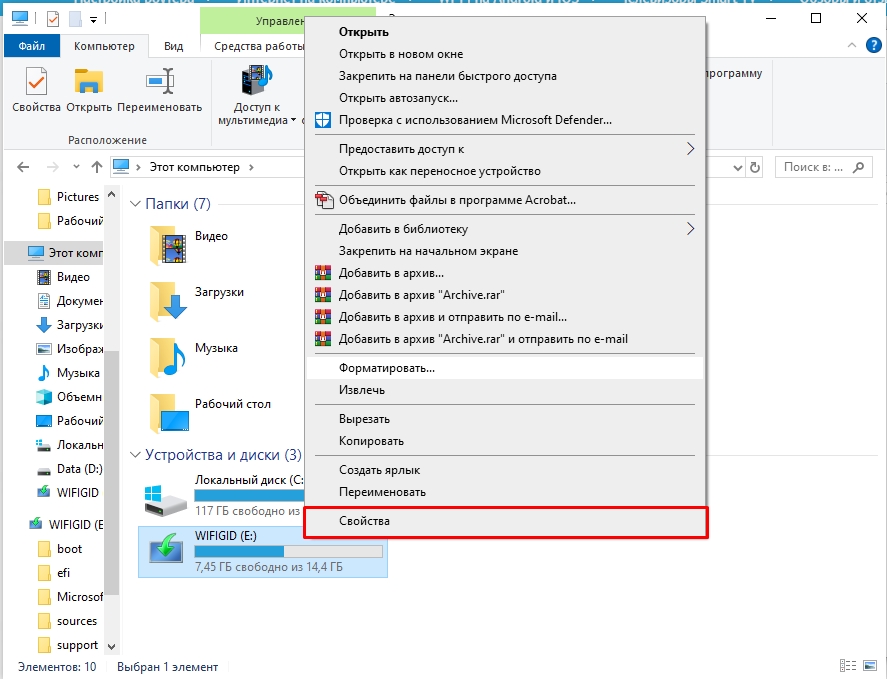
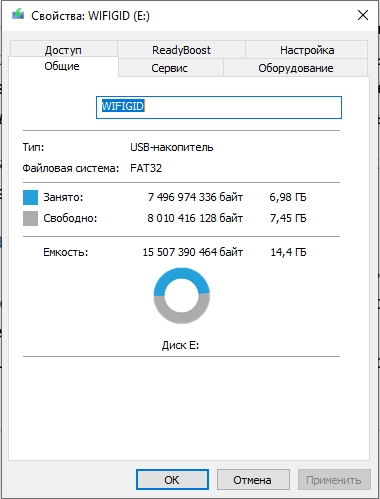
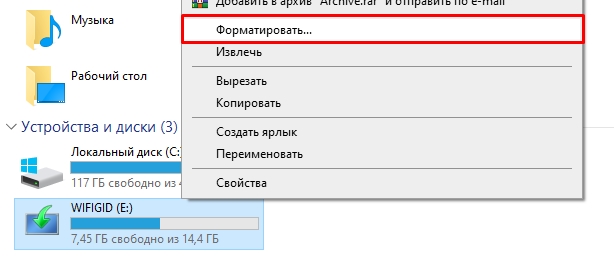
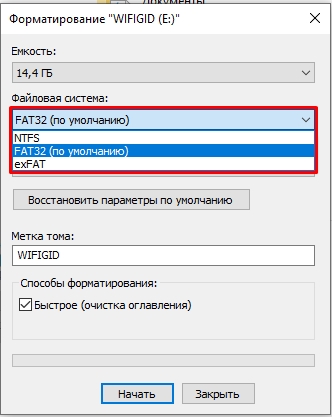
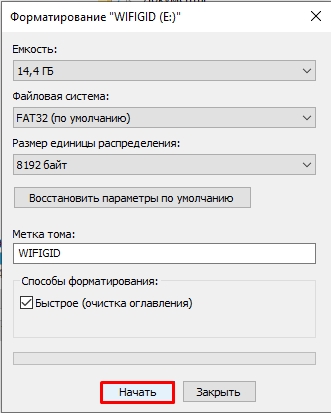
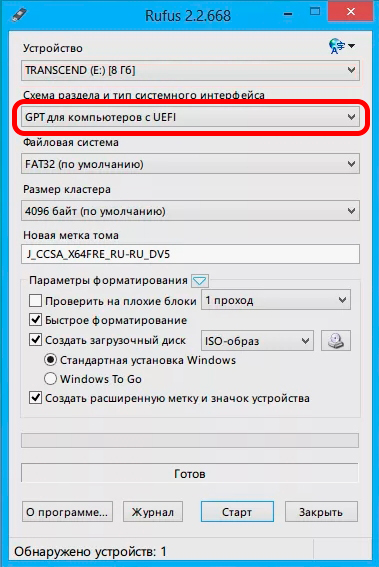





У меня фотографии видит а фильмы скинул не видет
спасибо, попробуем сейчас другую флешку, но эту ноутбук видит нормально
Классная инструкция, все по делу без воды